노트북 배터리 수명을 극대화하는 10가지 Windows 11 설정

노트북 배터리는 시간이 지날수록 성능이 저하되고 용량이 줄어들어 가동 시간이 줄어듭니다. 하지만 Windows 11 설정을 좀 더 세부적으로 조정하면 배터리 수명이 눈에 띄게 향상되는 것을 볼 수 있을 것입니다.
최근 몇 년 동안 앱과 운영 체제의 다크 모드가 더욱 인기를 끌었는데, 그 이유는 주로 미학적 측면과 해가 진 뒤에 보기 편리하다는 점 때문입니다.
Windows에는 시스템의 전반적인 미적 측면을 개선하는 어두운 테마가 제공됩니다. 하지만 이 옵션은 제한적이며 특정 애플리케이션에는 영향을 미치지 않습니다. 그러한 앱 중 하나가 메모장인데, 이 경우 다크 모드를 수동으로 활성화해야 합니다.
이 튜토리얼에서는 Quantrimang.com에서 Notepad와 Notepad++에서 다크 모드를 활성화하는 단계를 자세히 설명합니다. 이런 변경 사항을 적용하고 되돌리는 것은 쉽습니다.
목차
이 기능에 대해 잘 모르겠다면, 다크 모드가 무엇이고 어떻게 작동하는지 설명하는 Quantrimang.com의 가이드를 먼저 읽어본 후, 다크 모드 사용 방법을 알아보세요.
Windows 10에서 메모장에서 다크 모드를 활성화하는 가장 간단한 방법은 설정 앱에서 접근성 설정을 수정하는 것입니다. 해당 기능을 활성화하지 않으려면 Microsoft Store를 사용하여 비슷한 타사 앱을 다운로드할 수 있습니다.
어떤 방법을 선호하시든, 이 글에서는 두 가지 방법을 모두 자세히 다루겠습니다.
고대비 기능은 시각 장애가 있는 사용자를 위해 특별히 설계되었으므로 모든 사람에게 적합하지 않을 수 있습니다. 이 기능을 사용하면 배경이 숨겨지고, 버튼과 같은 일부 UI 컨트롤은 밝은 색으로 표시되어 탐색이 더 쉬워집니다. 이 모드에서는 텍스트는 흰색으로 유지하면서 Windows 테마 전체를 검은색으로 바꿉니다.
이 기능을 활성화하는 방법은 다음과 같습니다.
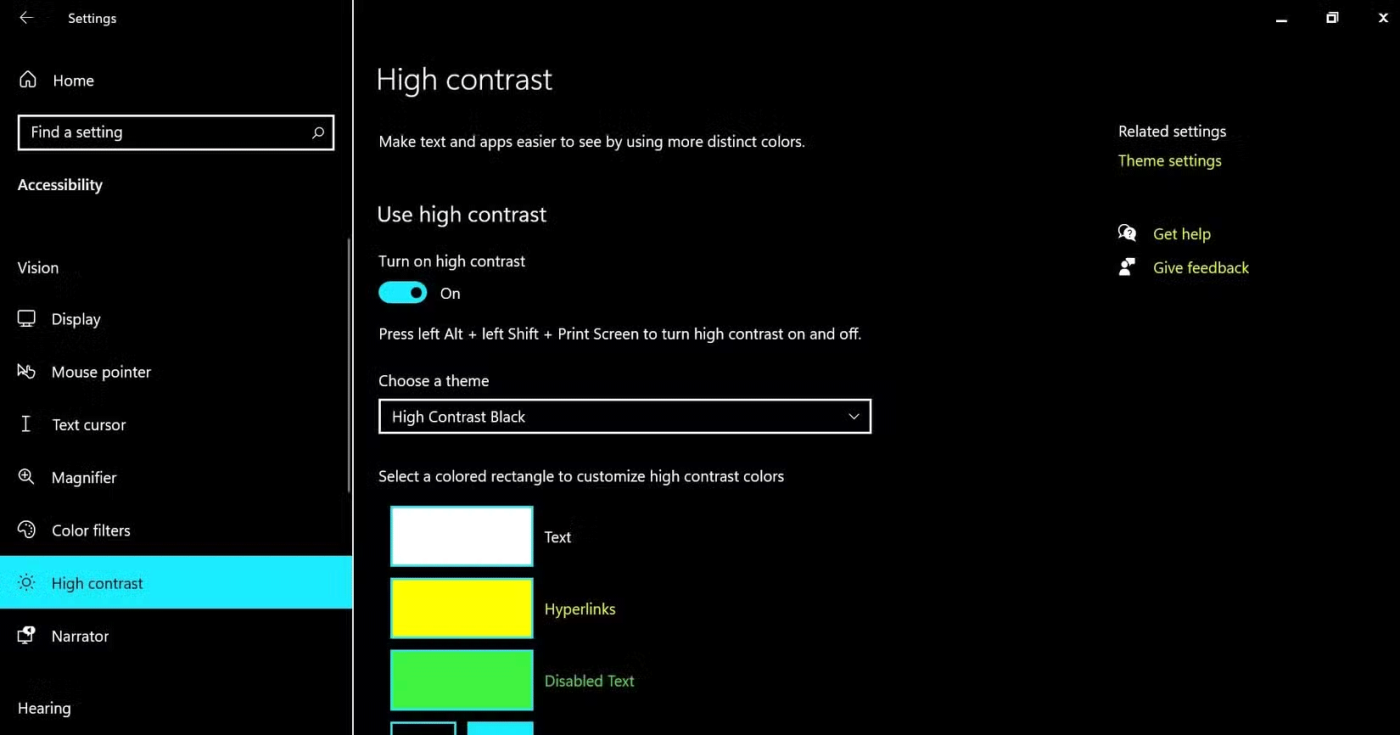
시스템에 변경 사항이 적용되려면 몇 초 정도 걸립니다. 완료되면 메모장 응용 프로그램을 실행하여 변경 사항을 테스트할 수 있습니다.
앞서 언급했듯이, 고대비가 모든 사람에게 적합한 것은 아닙니다. 해당 기능을 활성화하지 않으려면 Microsoft Store를 사용하여 타사 대체 앱을 다운로드할 수 있습니다.
가장 인기 있는 옵션은 Black Notepad 애플리케이션으로 , Windows의 기본 메모장과 기능이 거의 동일합니다. Microsoft Store에서 무료로 제공되므로, 바로 다운로드하여 사용할 수 있습니다.
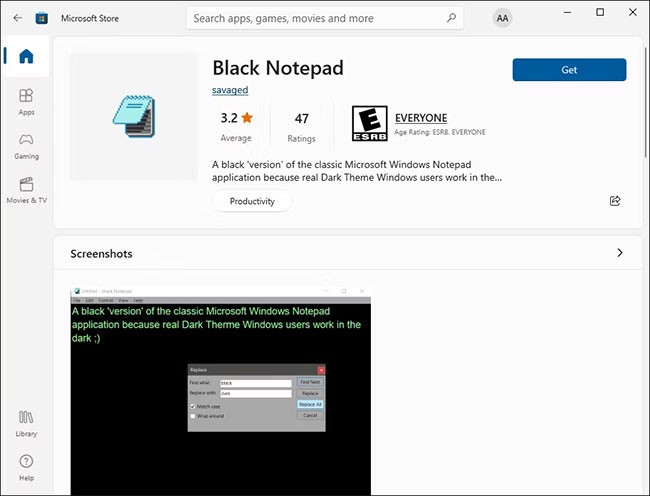
메모장을 자주 사용한다면 고급 기능을 이용해 온라인에서 다른 옵션을 검색할 수도 있습니다.
타사 텍스트 편집기를 다운로드해서 메모장 대신 계속 사용하고 싶은 경우, 해당 편집기를 기본 편집기로 설정해야 합니다. 이를 위해 텍스트 파일을 마우스 오른쪽 버튼으로 클릭하고 ' 다른 앱으로 열기' > '다른 앱 선택'을 선택합니다 .
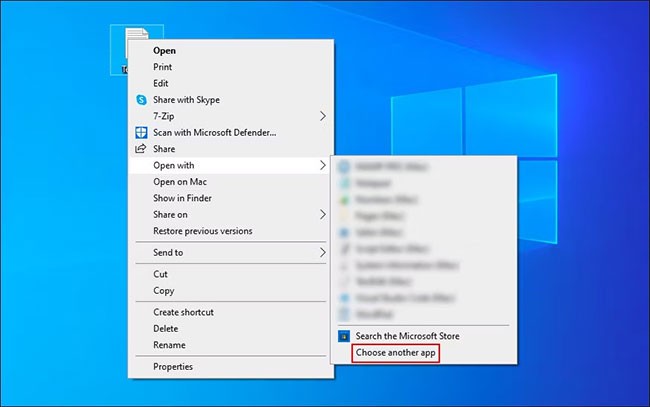
다음 대화 상자에서 대상 애플리케이션을 선택하고 "항상 이 앱을 사용하여 .txt 파일을 엽니다" 상자를 선택하세요 .
새로운 Windows 운영 체제에서도 Windows 10과 마찬가지로 사용자가 시스템에서 다크 모드를 활성화하고 사용자 지정할 수 있습니다. Windows 11 사용자라면 아래 방법 중 하나를 따라 메모장에서 다크 모드를 활성화하세요.
이 방법을 사용하면 전체 시스템을 다크 모드로 전환할 수 있습니다. 하지만 Windows 메모장이 시스템 테마를 사용하도록 구성되어 있지 않으면 이러한 변경 사항이 적용되지 않습니다. 그런 경우에는 아래의 다음 방법으로 진행하시면 됩니다.
설정 앱에서 변경하는 방법은 다음과 같습니다.
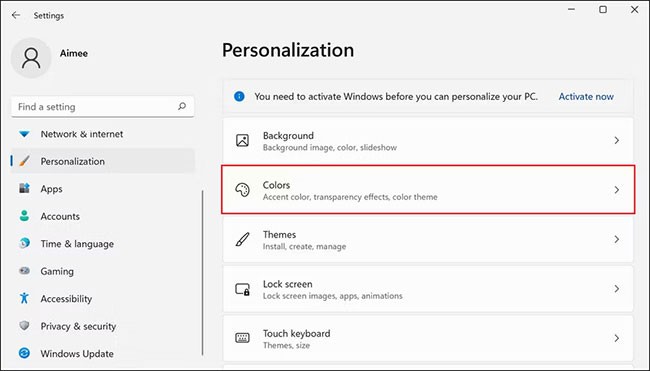
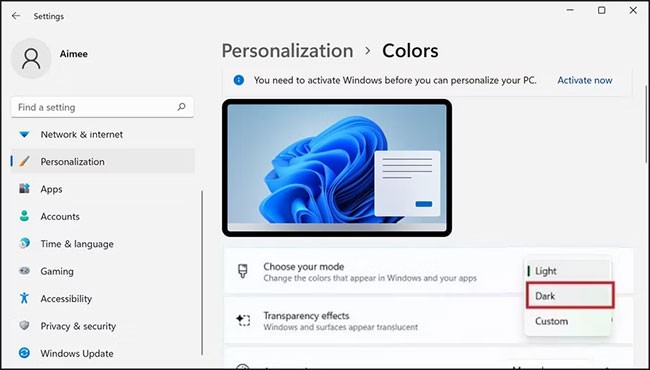
이제 메모장을 실행하여 다크 모드가 성공적으로 활성화되었는지 확인할 수 있습니다. 그렇지 않은 경우 다음 방법의 단계를 따라보세요.
이 방법에서는 애플리케이션의 설정 옵션에 접근하여 메모장 테마를 어둡게 변경합니다.
계속하려면 다음 단계를 따르세요.
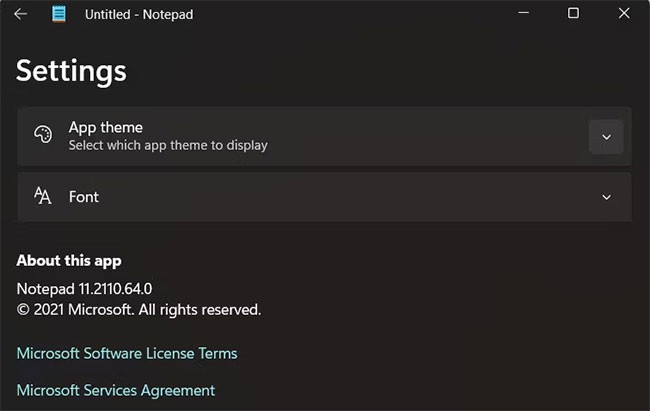
이렇게 하면 메모장에서 다크 모드가 성공적으로 활성화됩니다. 하지만 Windows 11 에서도 어떤 이유로 위의 방법을 따를 수 없다면 Microsoft Store나 다른 출처에서 타사 앱을 설치할 수 있습니다.
Notepad++는 스테로이드를 첨가한 고전적인 Notepad입니다. 이 텍스트 편집기는 Microsoft에서 개발한 것으로, 기존 메모장에는 없는 고급 기능을 제공합니다.
이 텍스트 편집기에서는 약 80개의 다양한 프로그래밍 언어로 작업할 수 있고, 여러 파일을 동시에 실행할 수도 있습니다.
Notepad++를 사용하는 경우 앱에서 다크 테마를 활성화하는 방법은 다음과 같습니다.
Notepad++를 실행하고 설정 > 스타일 구성기로 이동합니다 .
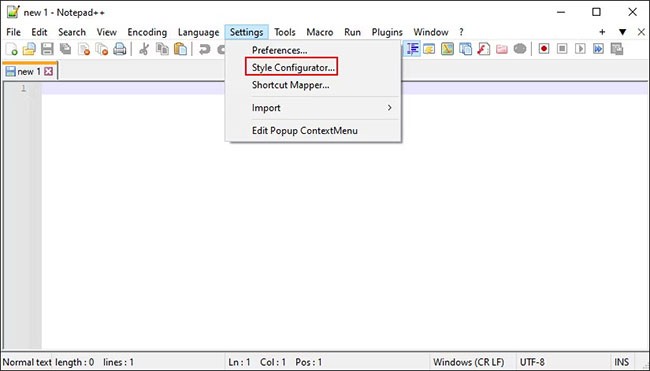
다음 창에서 테마 선택 드롭다운 메뉴를 확장하고 Deep Black을 선택합니다 .
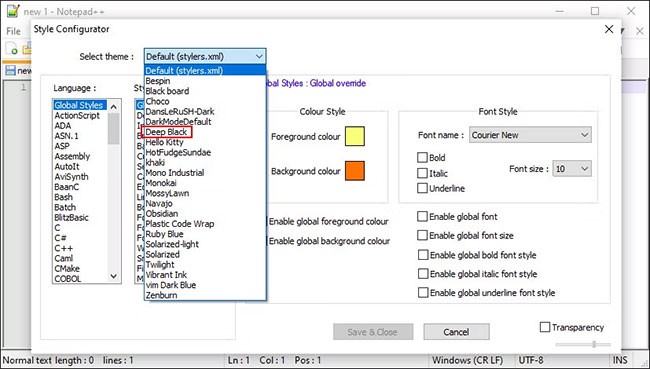
앱의 전반적인 스타일, 글꼴, 색상을 변경하여 앱을 더욱 세부적으로 사용자 지정할 수 있습니다. 완료되면 저장 및 닫기를 클릭하세요 .
이제 Notepad++ 앱에 다크 모드가 표시됩니다. 위의 단계에 따라 기본 텍스트 편집기로 설정하는 것을 잊지 마세요!
노트북 배터리는 시간이 지날수록 성능이 저하되고 용량이 줄어들어 가동 시간이 줄어듭니다. 하지만 Windows 11 설정을 좀 더 세부적으로 조정하면 배터리 수명이 눈에 띄게 향상되는 것을 볼 수 있을 것입니다.
2023년, Microsoft는 인공 지능과 OpenAI와의 파트너십에 많은 투자를 하여 Copilot을 현실로 만들었습니다.
Microsoft는 2023년 5월에 Windows 11 22H2 KB5026446(빌드 22621.1778)(Moment 3라고도 함)을 통해 Bluetooth LE(저에너지) 오디오 지원을 도입했습니다.
Windows 11이 공식 출시되었습니다. Windows 10에 비해 Windows 11도 인터페이스부터 새로운 기능까지 많은 변화가 있었습니다. 자세한 내용은 아래 기사를 참조하세요.
90년대 Windows 버전의 향수를 불러일으키는 사용자 인터페이스에는 항상 뭔가 굉장히 멋진 것이 있습니다.
3년 전, 마이크로소프트가 윈도우 11을 발표했을 때, 이 운영체제는 곧바로 많은 논란을 불러일으켰습니다.
Mac에서 Windows 11 부팅 USB를 만드는 것은 Windows PC에서 만드는 것보다 확실히 어렵지만, 불가능한 것은 아닙니다.
Windows 11은 2021년 10월 5일에 공식 출시되었습니다. 이전의 주요 Windows 10 업그레이드와 달리 이번에는 Microsoft에서 업그레이드를 권장하지 않습니다.
2024년 10월 보고서는 다른 Windows 버전과 비교한 Windows 11의 시장 점유율에 대한 개요를 제공합니다.
테스트 중인 최신 변경 사항은 Windows 11 시작 메뉴에서 가장 성가신 문제 중 하나를 해결하며, 실제로 출시되기를 바랍니다.
Windows 11에서는 작업 표시줄이 화면 하단의 디스플레이 공간 중 작은 부분만 차지합니다.
Microsoft는 사용자들을 프리미엄 Office 앱으로 전환하기 위한 노력의 일환으로 2023년 말에 무료 텍스트 편집기인 WordPad를 종료할 예정입니다.
Windows 사진 뷰어는 Windows XP와 함께 처음 출시되었으며 곧 Windows에서 가장 자주 사용되는 도구 중 하나가 되었습니다.
Microsoft가 이번 주에 출시한 Windows 11의 최신 미리보기에는 설정 앱의 개선된 정보 섹션이 포함되어 있으며, 사용자는 이를 통해 컴퓨터 내부 하드웨어에 대한 자세한 정보를 얻을 수 있습니다.
AMD는 새로운 UEFI 지원 문서에서 9000 시리즈 이상의 Radeon GPU는 공식적으로 UEFI 모드만 지원할 것이라고 명시했습니다.
이 글에서는 하드 드라이브에 문제가 생겼을 때 다시 접근할 수 있는 방법을 안내해 드리겠습니다. 함께 따라 해 보세요!
AirPods는 언뜻 보기에 다른 무선 이어폰과 별반 다르지 않아 보입니다. 하지만 몇 가지 잘 알려지지 않은 기능이 발견되면서 모든 것이 달라졌습니다.
Apple은 iOS 26을 출시했습니다. 완전히 새로운 불투명 유리 디자인, 더욱 스마트해진 경험, 익숙한 앱의 개선 사항이 포함된 주요 업데이트입니다.
학생들은 학업을 위해 특정 유형의 노트북이 필요합니다. 선택한 전공 분야에서 뛰어난 성능을 발휘할 만큼 강력해야 할 뿐만 아니라, 하루 종일 휴대할 수 있을 만큼 작고 가벼워야 합니다.
Windows 10에 프린터를 추가하는 것은 간단하지만, 유선 장치의 경우와 무선 장치의 경우 프로세스가 다릅니다.
아시다시피 RAM은 컴퓨터에서 매우 중요한 하드웨어 부품으로, 데이터 처리를 위한 메모리 역할을 하며 노트북이나 PC의 속도를 결정하는 요소입니다. 아래 글에서는 WebTech360에서 Windows에서 소프트웨어를 사용하여 RAM 오류를 확인하는 몇 가지 방법을 소개합니다.
스마트 TV는 정말로 세상을 휩쓸었습니다. 이렇게 많은 뛰어난 기능과 인터넷 연결 덕분에 기술은 우리가 TV를 시청하는 방식을 바꾸어 놓았습니다.
냉장고는 가정에서 흔히 볼 수 있는 가전제품이다. 냉장고는 보통 2개의 칸으로 구성되어 있는데, 냉장실은 넓고 사용자가 열 때마다 자동으로 켜지는 조명이 있는 반면, 냉동실은 좁고 조명이 없습니다.
Wi-Fi 네트워크는 라우터, 대역폭, 간섭 외에도 여러 요인의 영향을 받지만 네트워크를 강화하는 몇 가지 스마트한 방법이 있습니다.
휴대폰에서 안정적인 iOS 16으로 돌아가려면 iOS 17을 제거하고 iOS 17에서 16으로 다운그레이드하는 기본 가이드는 다음과 같습니다.
요거트는 정말 좋은 음식이에요. 매일 요구르트를 먹는 것이 좋은가요? 매일 요구르트를 먹으면, 몸에 어떤 변화가 있을까요? 함께 알아보죠!
이 기사에서는 가장 영양가 있는 쌀 종류와 어떤 쌀을 선택하든 건강상의 이점을 극대화하는 방법에 대해 설명합니다.
수면 일정과 취침 루틴을 정하고, 알람 시계를 바꾸고, 식단을 조절하는 것은 더 나은 수면을 취하고 아침에 제때 일어나는 데 도움이 되는 몇 가지 방법입니다.
임대해 주세요! Landlord Sim은 iOS와 Android에서 플레이할 수 있는 모바일 시뮬레이션 게임입니다. 여러분은 아파트 단지의 집주인 역할을 하며 아파트 내부를 업그레이드하고 세입자가 입주할 수 있도록 준비하여 임대를 시작하게 됩니다.
욕실 타워 디펜스 Roblox 게임 코드를 받고 신나는 보상을 받으세요. 이들은 더 높은 데미지를 지닌 타워를 업그레이드하거나 잠금 해제하는 데 도움이 됩니다.




























